nu vă place doar când textul vechi dispare pe măsură ce tastați litere noi? Această problemă este și mai frustrantă dacă nu vă dați seama imediat că Teams șterge textul la punctul de inserare. Poate fi necesar să apăsați CTRL + Z pentru a inversa ultimele acțiuni. Pentru a scăpa de această problemă, pur și simplu dezactivați modul Overtype.
cum se dezactivează modul Overtype în Microsoft Teams
apăsați tasta Insert
pentru a împiedica literele noi să le înlocuiască pe cele existente în fereastra de chat Teams, apăsați tasta Ins de pe tastatură. Verificați dacă problema a dispărut.
echipele și alte programe care primesc introducerea textului permit tastei Insert să activeze și să dezactiveze modul Overtype. Cu alte cuvinte, puteți activa sau dezactiva Modul Overtype pur și simplu apăsând tasta Ins de pe tastatură. Alți utilizatori au sugerat că menținerea apăsată a tastei Ins timp de câteva secunde face și trucul.
utilizarea tastaturii de pe ecran
de asemenea, puteți dezactiva Modul suprascriere cu ajutorul tastaturii de pe ecran. Este posibil ca unele modele de laptopuri să nu aibă o cheie Ins dedicată.
- accesați setările computerului.
- apoi tastați ‘tastatură pe ecran’ și lansați aplicația.
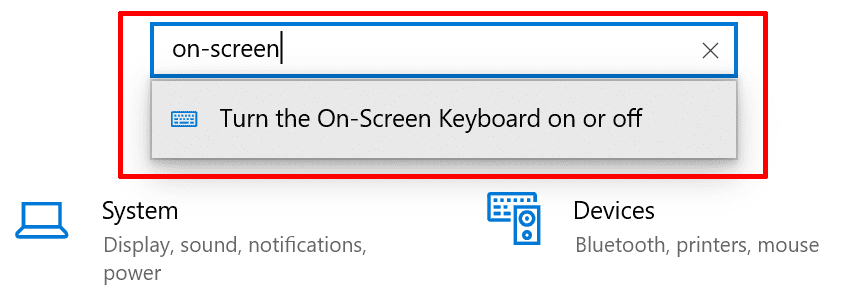
- după ce ați activat această funcție, plasați cursorul la sfârșitul textului.
- apoi faceți clic pe tasta Insert disponibilă pe tastatura virtuală.
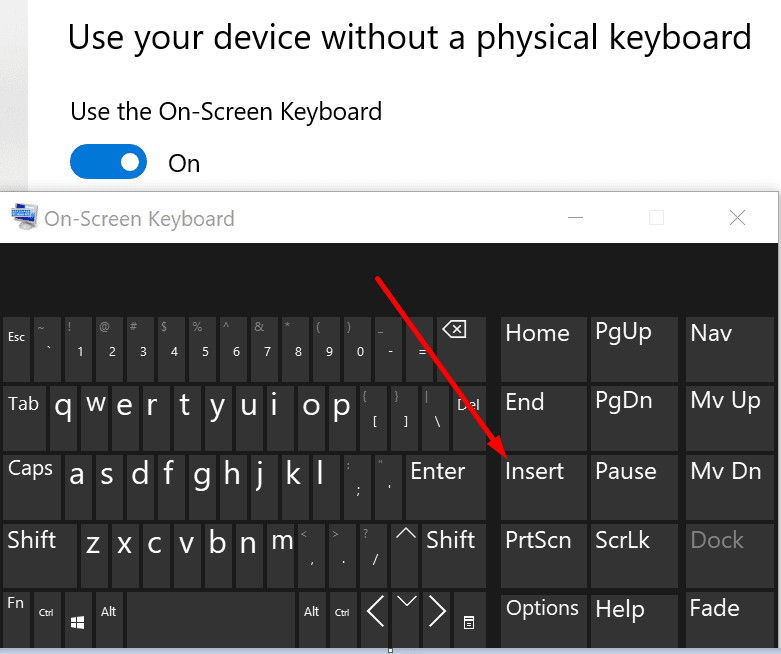
- cursorul mouse-ului ar trebui să activeze și să dezactiveze acum. Faceți clic pe tasta Insert până când cursorul se află constant.
în plus, verificați dacă există actualizări și instalați cea mai recentă versiune Teams dacă rulați o versiune de aplicație învechită. Faceți clic pe fotografia dvs. de profil și apăsați butonul Verificați actualizările.
concluzie
dacă literele noi înlocuiesc textul vechi în Microsoft Teams, trebuie să dezactivați modul Overtype. Puteți face acest lucru rapid apăsând tasta Ins de pe tastatura fizică. Alternativ, puteți lansa tastatura de pe ecran și faceți clic pe tasta Ins.